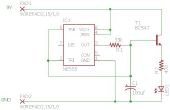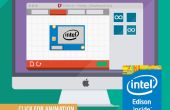Paso 8: Esquemático diseño-Juntándolo todo
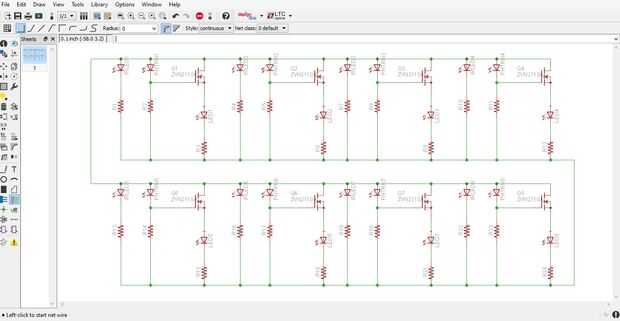
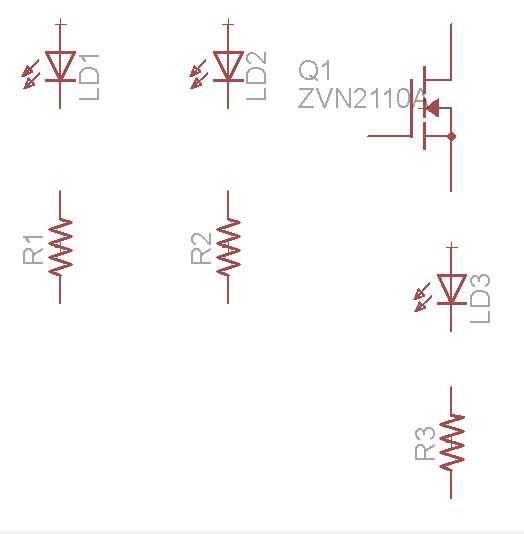
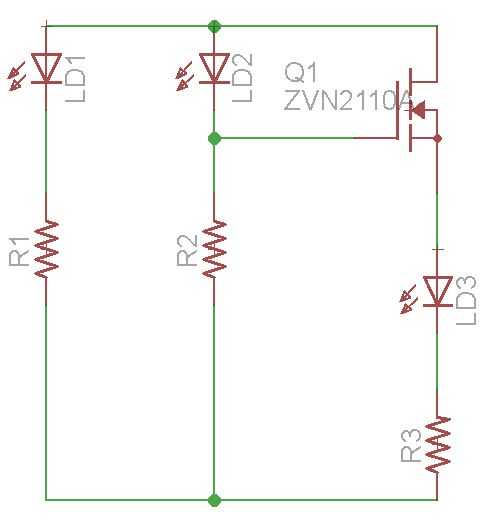
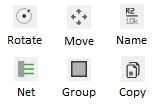
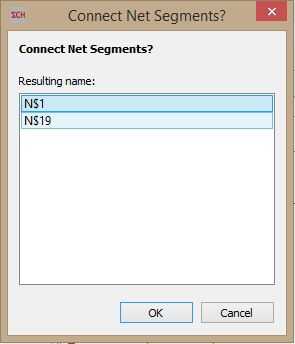
En este paso vamos a organizar el esquema y conectar todos los componentes.
El proceso general para realizar una acción en águila es haga clic en el botón de la acción deseada en la barra de herramientas y haga clic en el objeto que se quiere aplicar esa acción a. Por ejemplo, empecé a girar todas mis resistencias. Así que haga clic en el botón "Girar" en la barra de herramientas y luego haga clic en la resistencia. Un solo clic permite girar el componente 90 grados. A menos que seleccione otra herramienta, el último uno hizo clic permanecerá activo y se puede continuar clic objetos sin tener que seleccionar la herramienta cada vez. Después de girar las resistencias, moví los componentes de. Puedes ver mis diseños intermedios y finales en las fotos anteriores. También incluí una imagen que muestra los botones que vamos a usar.
Después los componentes donde yo quería, que conectado a cada uno mediante la herramienta "Net". Nota: Existe otra herramienta llamada la herramienta de "Alambre". Puede parecer más razonable utilizar este, pero utilizando la herramienta de red le ayudará a asegurarse de que tenemos todas las conexiones bien cuando nos movemos en el diseño del circuito. Para utilizar la herramienta de red, haga clic en el icono red. A continuación, haga clic en el extremo del componente que desea conectar, deslice el puntero del ratón sobre el otro componente que desea conectarse y haga clic de nuevo. El resultado final debería verse algo como la imagen en el centro a la derecha. Asegúrese de que hay un pequeño punto en cada punto donde los cables se unirán en un cruce.
El siguiente paso es cambiar el nombre de nuestro LED. Recuerde que la representan de paquetes de LED, LED, un LED IR y un transistor de la foto. Estos nombre de ahora hará las cosas mucho más fácil en el futuro. En nuestro grupo tenemos LD1 y LD2 LD3. Con la herramienta de "Nombre", había retitulado LD1 como IRLED1, este es el LED infrarrojo. Había renombrado LD2 a PHTRN1, este es el transistor de la foto. Por último, cambiar el nombre LD3 LED1, esto es la de regular. Ahora, después copiamos este grupo, águila será automáticamente mantenga estos nombres y el número siguiente. Así que IRLED1 automáticamente se convierte en IRLED2, IRLED3 que se copia otra vez, y así sucesivamente.
A continuación, los agrupan todos juntos utilizando la herramienta "Agrupar". Desde que tengo 8 racimos en mi tablero final, copié este grupo (con la herramienta de "Copiar") 8 veces. Nota: para hacer una acción en un grupo, generalmente tienes que mantener Ctrl y haga clic derecho en el grupo en lugar de a un todo.
Después de que has copiado el número de grupos que desea, necesita conectarlos todos juntos. Nota: No agregue ningún símbolo de poder o tierra en un esquema en EAGLE. Cuidaremos de esto cuando lleguemos al diseño real. Por ahora, sólo asegúrese de que todo lo que se conectará al poder está conectado juntos y todo lo que se conectará a tierra está conectado (como se muestra en la imagen superior). Como se conecta los grupos mediante la herramienta red, águila le preguntará si desea conectar los segmentos de red. Seleccione el que desee y haga clic en Aceptar. No importa que uno elige como son lo mismo. Por ejemplo, la parte superior de cada fila del esquema tendrá poder. Así que asegúrese de que todas las conexiones tienen el mismo nombre suchs como"$1", o usted puede cambiar el nombre para ser "PWR". Para la parte inferior de cada fila del esquema, queremos a todos conectarse a tierra. Una vez más, asegúrese de que todos tienen el mismo nombre. Por defecto águila puede llamarlo "N$ 6", pero puedes renombrarlo a algo como "GND".